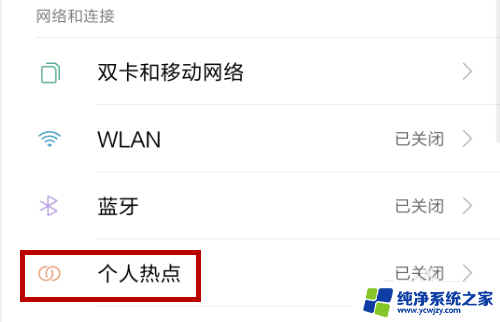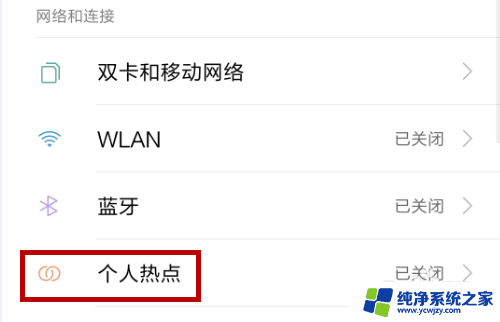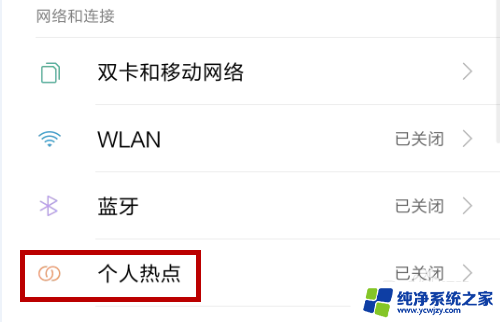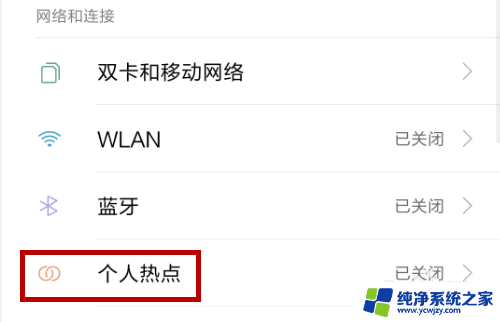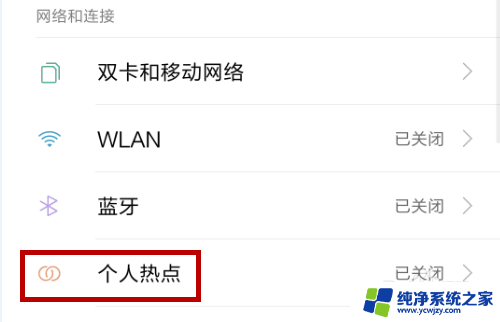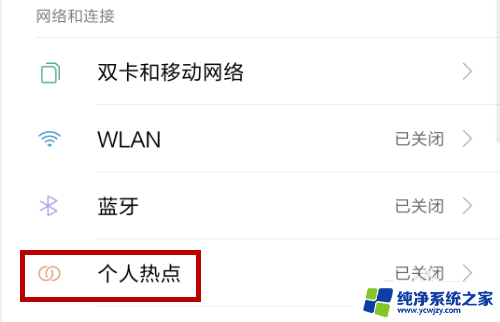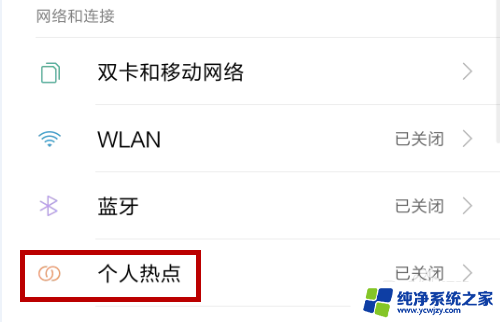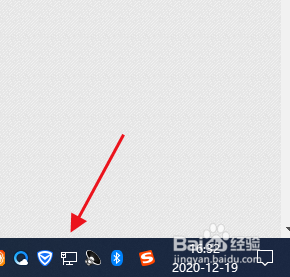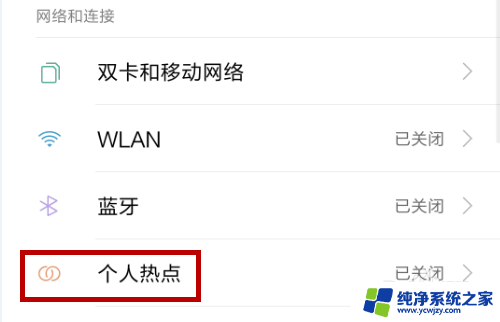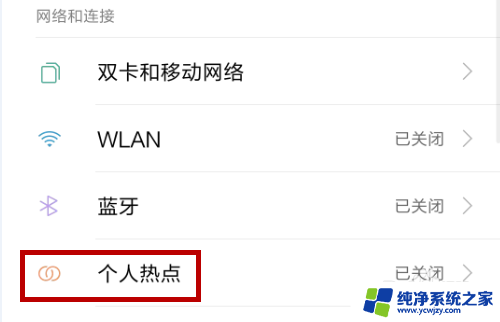台式机怎么连手机热点 如何用手机热点连接台式电脑
现如今台式机在人们的生活中扮演着越来越重要的角色,但与此同时,人们对于无线网络连接的需求也日益增长,不少台式机并不具备无线网络功能,这就需要我们寻找一种有效的解决方案。使用手机热点连接台式电脑成为了一种简单而便捷的方式。通过将手机热点功能开启,并将台式机与手机进行连接,我们可以让台式机通过手机的数据网络实现上网。而今天我们将探讨一下如何将手机热点与台式机相连,以及使用手机热点连接台式电脑的一些小技巧。
步骤如下:
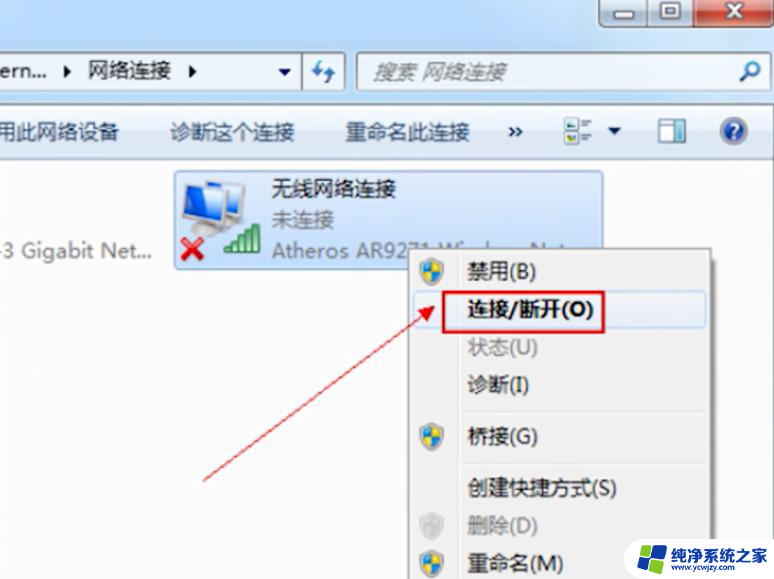
1.设置手机并打开手机热点。
以下以小米8的MIUI 11为例。
打开“设置”找到“链接与共享”,点击“个人热点”。
a.点击“设置WLAN热点”,设置好“网络名称”即热点名称,和密码。点击右上角的“√”保存设置。
b.打开“便携式WLAN热点”开关,打开热点。
2.安装无线网卡。
大部分台式机是不具备无线网卡的,只有极少部分的主板会集成无线网卡功能。那么台式机要连接无线网络首先需要安装无线网卡。大部分无线网卡在win10下是不需要额外安装驱动的。如果无线网卡没有被系统识别,则需要安装驱动。
Tips:当年红极一时的随时WiFi,其实本身就是无线网卡。可以被win10识别为无线网卡。如果有随身WiFi的话,就不用额外买无线网卡了。
3.连接热点。
点击右下角的网络图标,在“WLAN”界面里面选择刚刚设置好的热点名称。并输入密码。等待连接完成就可以用手机热点上网了
以上就是如何连接台式机到手机热点的全部内容,如果你遇到了同样的问题,可以参考本文中介绍的步骤来进行修复,希望这对大家有所帮助。